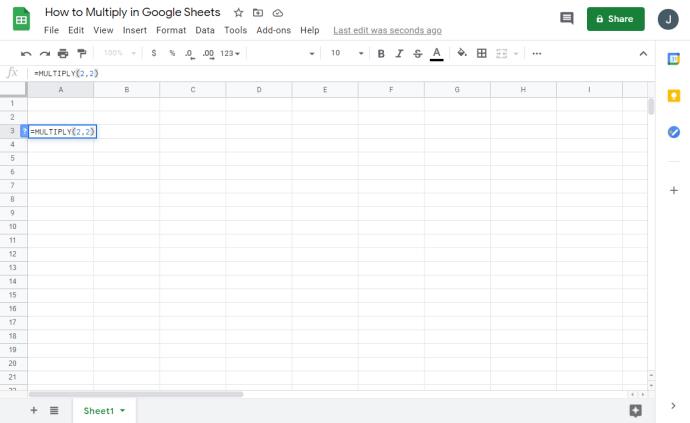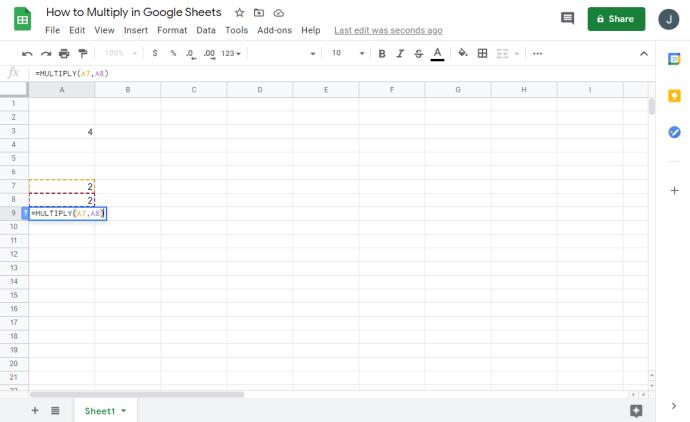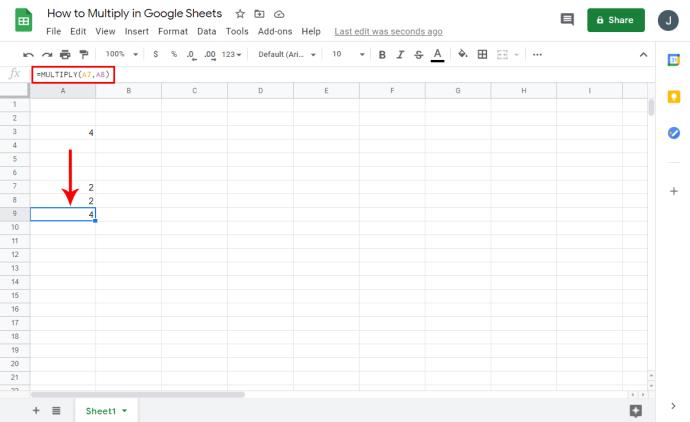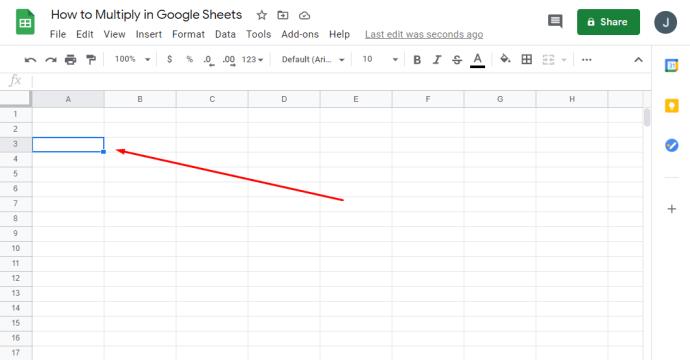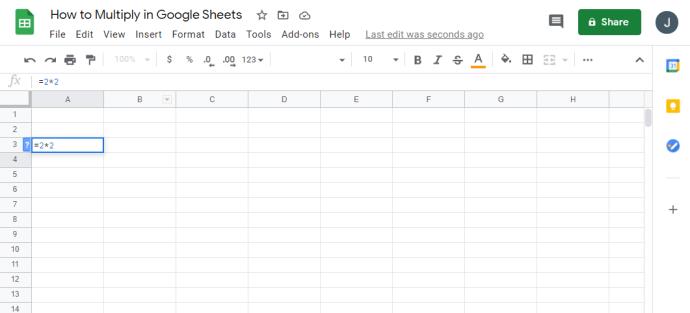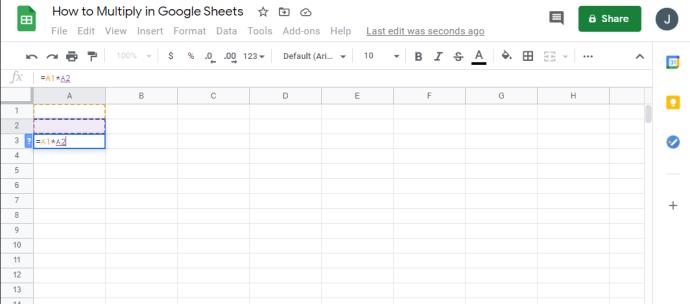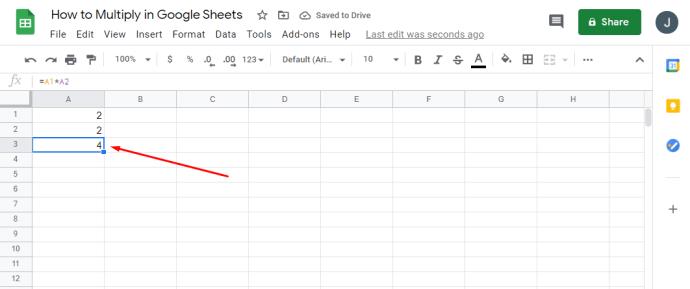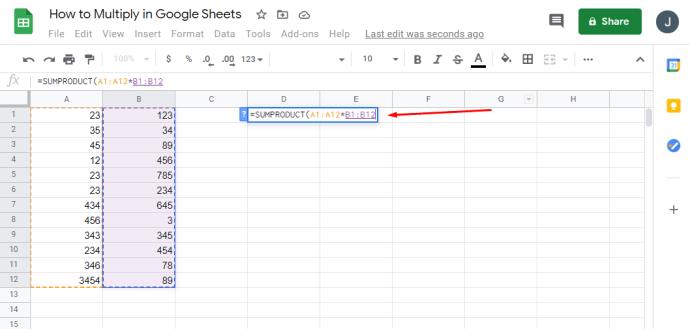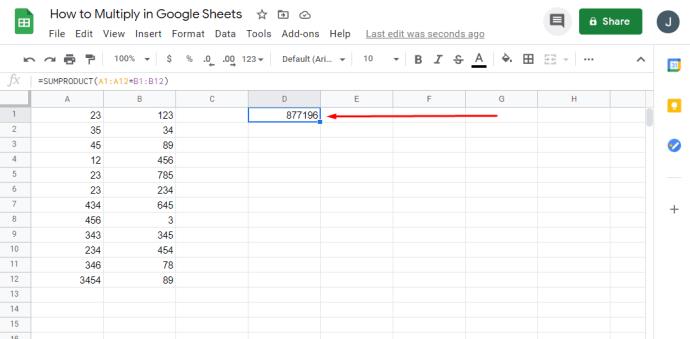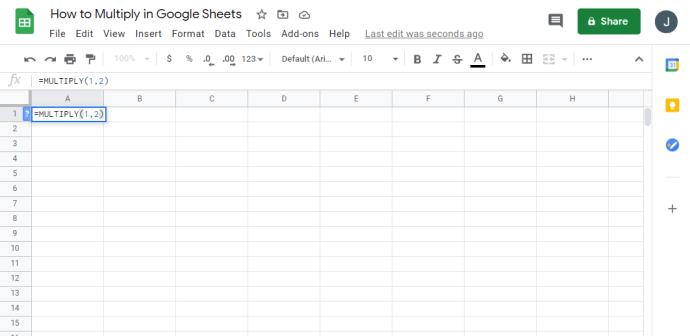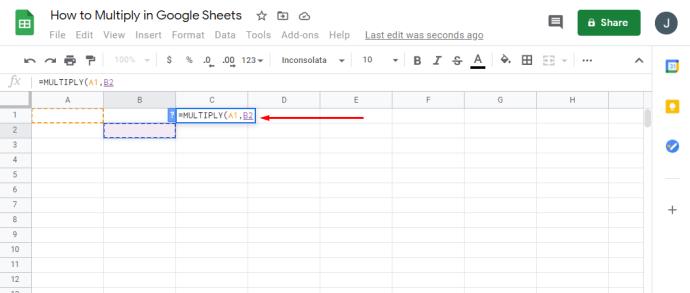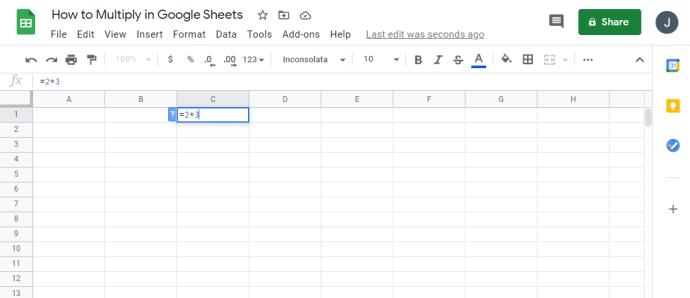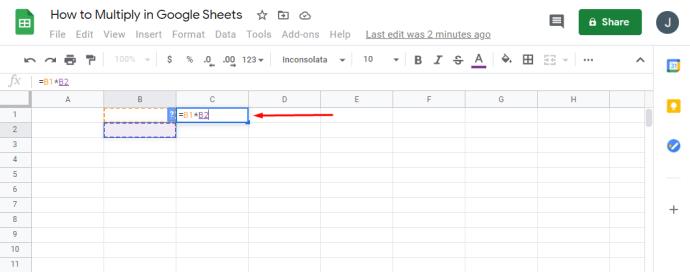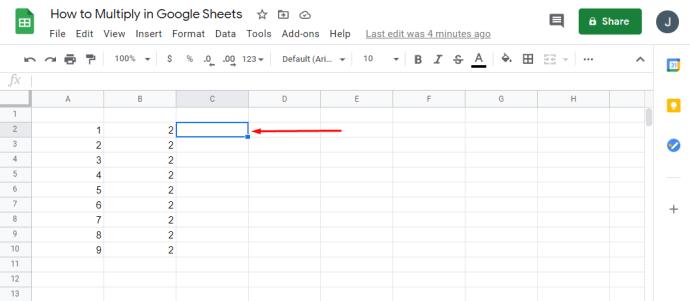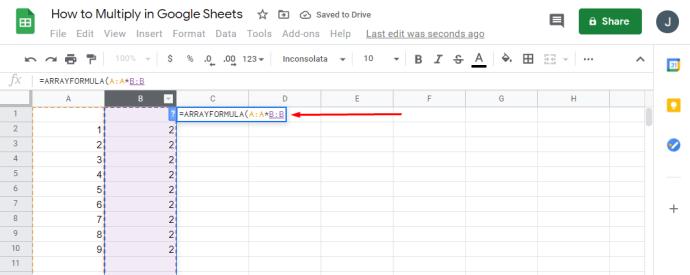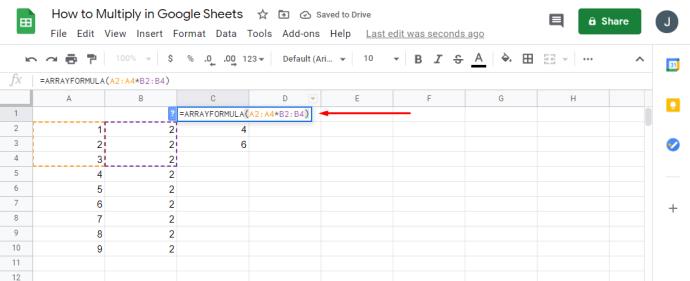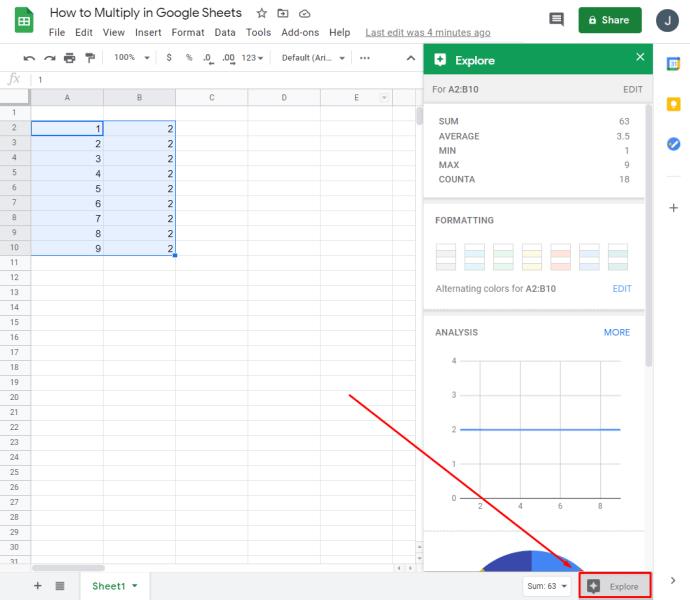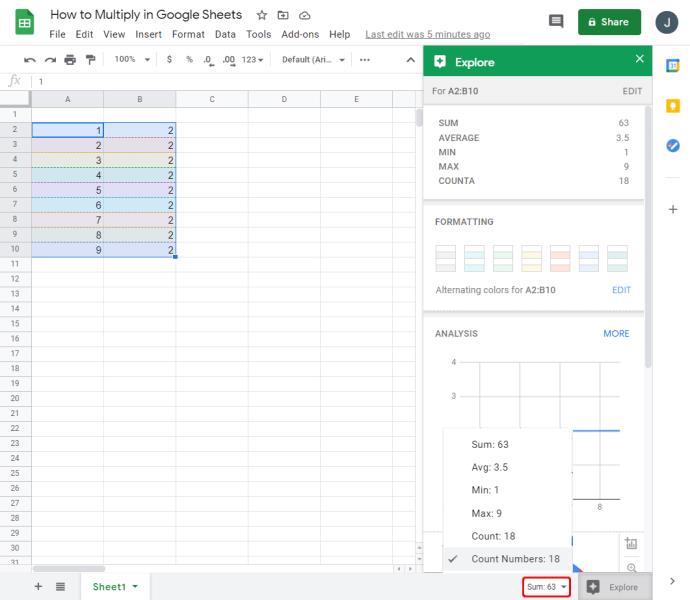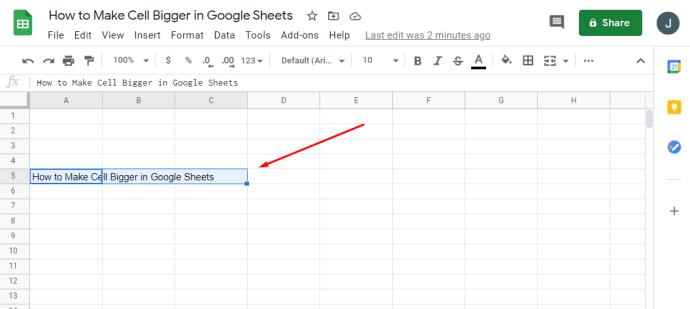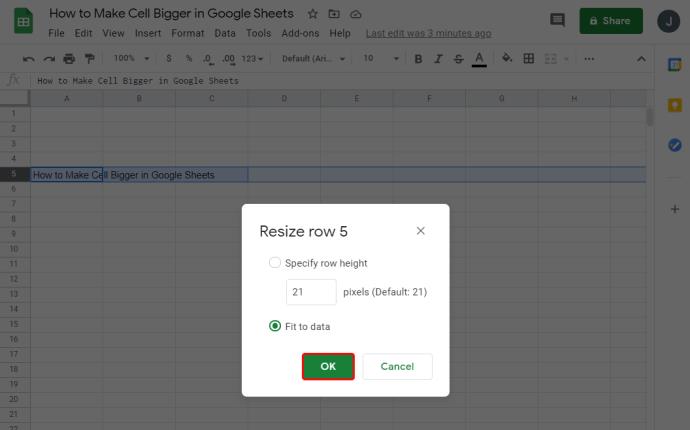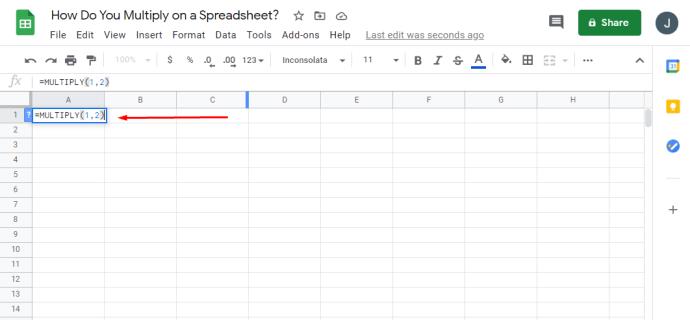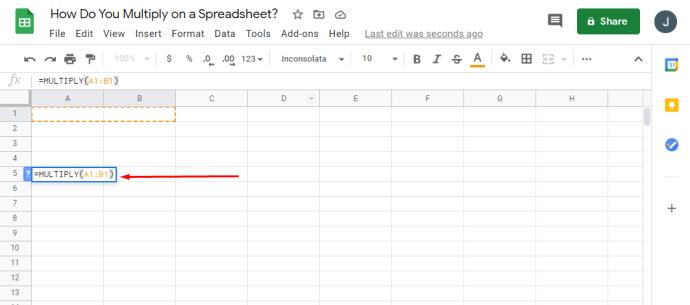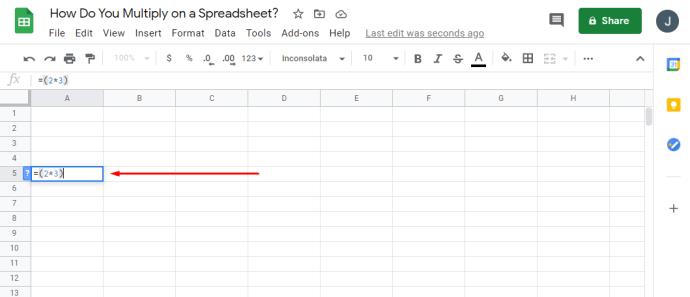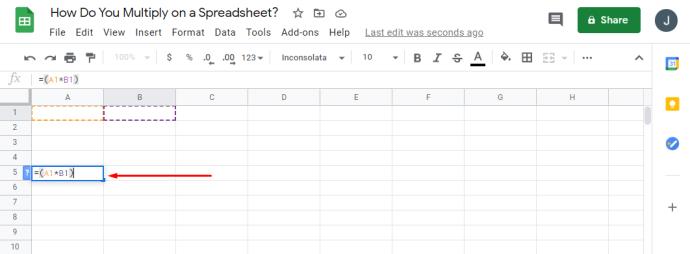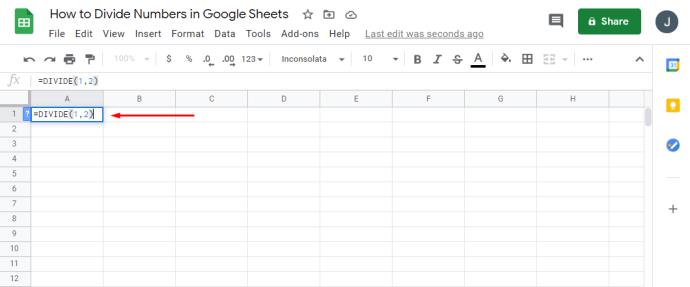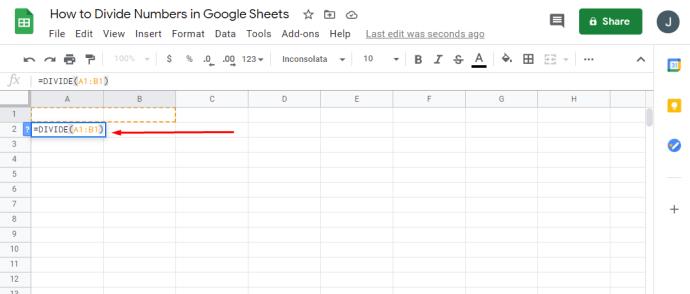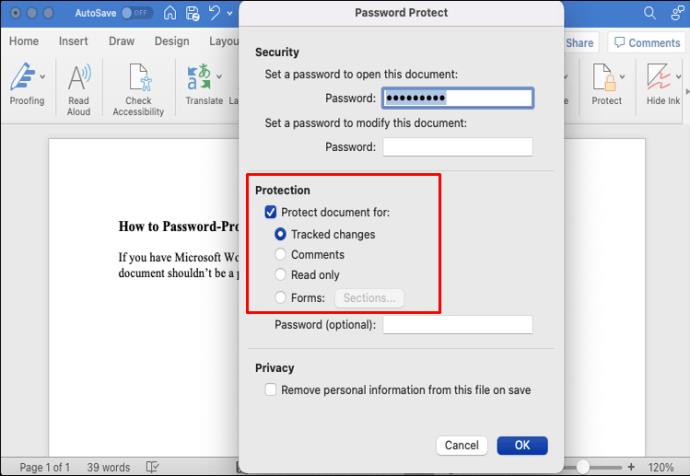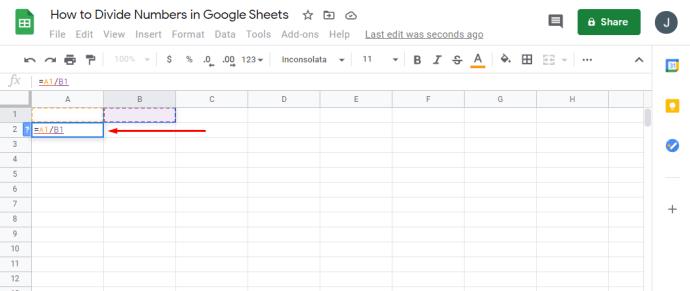Google E-Tablolar, kullanıcılarına herhangi bir matematiksel hesaplamayı basitleştirmenin birçok yolunu sunar. İnsanlar bunları bir veritabanı oluşturmak veya basit hesaplamalar yapmak için kullanır.
Çarpma, dengeli bir e-tablo oluşturmanın en temel işlevlerinden biri olabileceğinden, bu makalede, Google E-Tablolar'da nasıl kullanılacağını bilmeniz gereken her şeyi size anlatacağız. Ayrıca, belgelerinizi daha verimli hale getirmek için nasıl formül oluşturacağınızı da öğreneceksiniz.
Google E-Tablolarda Nasıl Çarpılır?
Google E-Tablolar'da çoğaltma söz konusu olduğunda, bu çok basit bir işlemdir. Her iki yaklaşım da aynı prensiplere sahiptir ve hangisini daha uygun bulursanız onu kullanabilirsiniz. İlk yol bir formül kullanmayı içerir ve ikincisi bir çarpma işleneni kullanır.
Çarpma formülü kullanmak istiyorsanız, yapmanız gerekenler:
- Google E-Tablolar'ı açın.

- Sayfada herhangi bir yere tıklayın ve sayısal değerleri kullanarak formül giriş alanına “=çarp (, )” yazın.
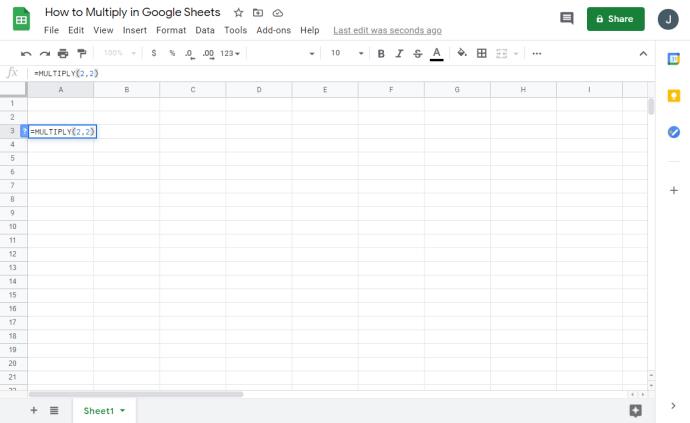
- Sayılar yerine hücre kodunu kullanabilirsiniz ve elektronik tablo onun değerlerini kullanır.
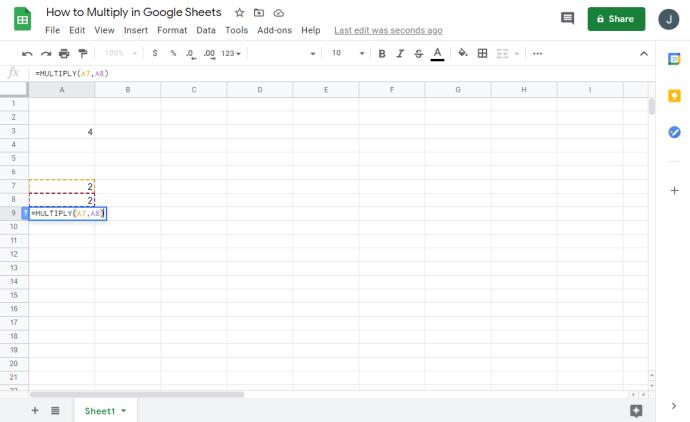
- "Enter" tuşuna bastığınızda, sayfalarda son değeri göreceksiniz.
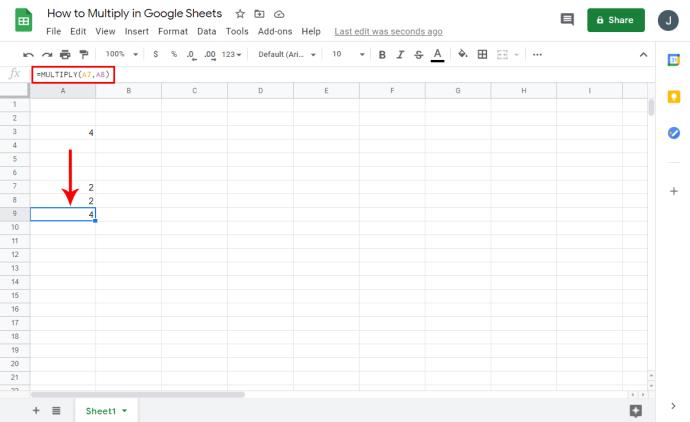
Çarpma işlenenini kullanmaya karar verirseniz, bunun en önemli avantajı birden çok sayı kullanabilmenizdir. Google E-Tablolar'da “*” sembolünü şu şekilde kullanabilirsiniz:
- Google E-Tablolar'ı açın.

- Herhangi bir hücreye tıklayın.
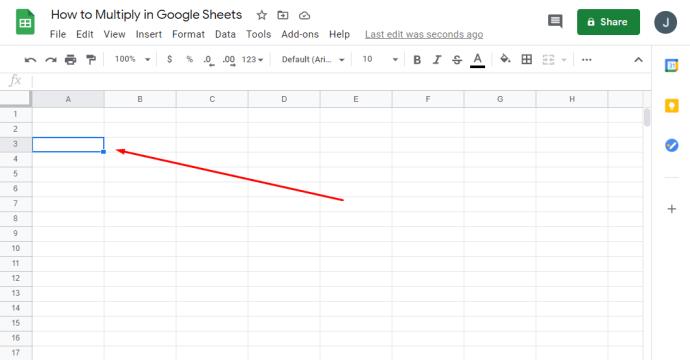
- Formül alanına “= *” yazın.
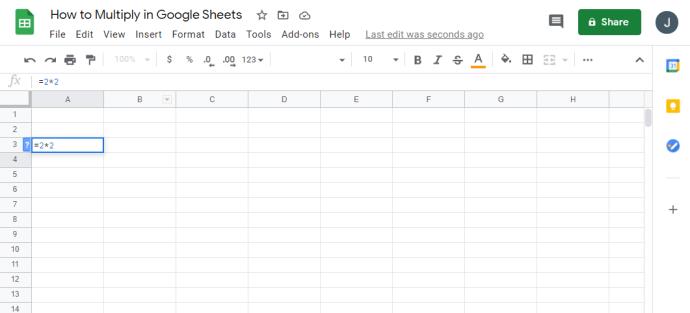
- Sayılar yerine hücre kodunu yazabilirsiniz ve elektronik tablo onun değerlerini kullanır.
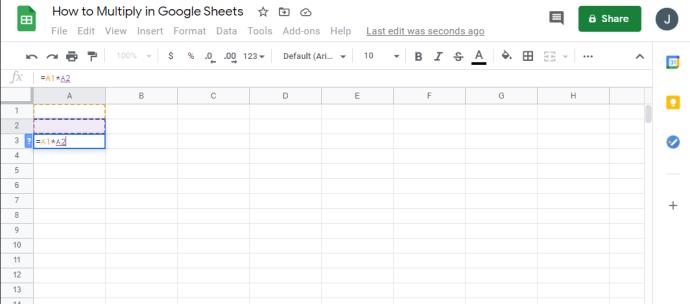
- Numaraları değiştirip "Enter" tuşuna bastığınızda sonucu alırsınız.
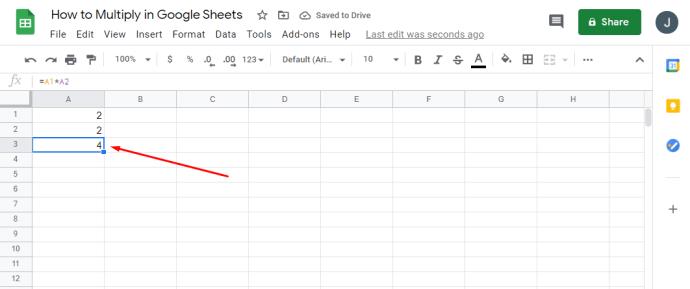
Google E-Tablolarda İki Sütunu Çarpın
Herhangi bir matematiksel ifade için kullanabileceğiniz birkaç formül vardır. Google E-Tablolarda iki sütunu çarpmak için yapmanız gerekenler:
- Google E-Tablolar'ı açın.

- A sütununda ve B sütununda tüm değerleriniz varsa, “=ARRAYFROMULA (A1:A12*B1:B12)” formülünü yazmanız gerekir.

- Formülü A veya B dışında bir sütuna yazın, o sütun sonuçlarınızı gösterecektir.

Dizi formüllerini kullanırken, sonucun bir bölümünü silmek veya düzenlemek mümkün değildir. Ancak, silebileceğiniz tek şey tüm dizidir ve size farklı bir sonuç verecek yeni bir dizi oluşturur.
Google E-Tablolarda Tüm Bir Sütunu Çarpın
Google E-Tablolar'da bir sütunun tamamını çarpmanız gerekirse ve bunu nasıl yapacağınızdan emin değilseniz şu adımları uygulamanız yeterlidir:
- Google E-Tablolar'ı açın.

- Elektronik tablonuzu açın ve “=SUMPRODUCT (A1:A12*B1:B12)” yazın.
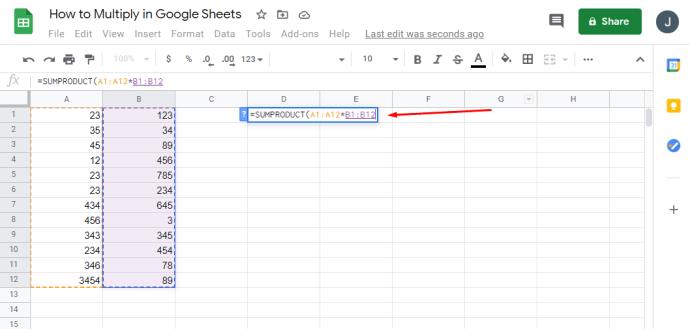
- "Enter" tuşuna bastığınızda, formülü yazdığınız sütunda son değeri göreceksiniz.
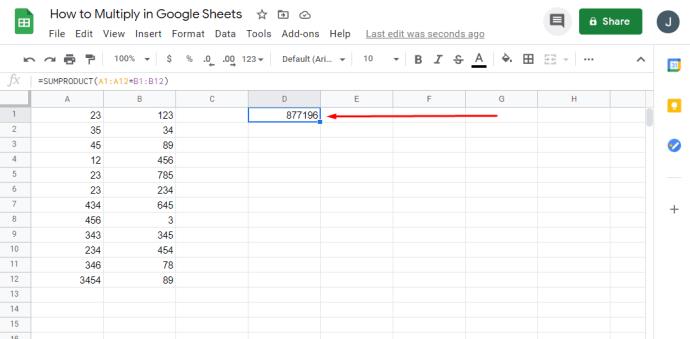
Google E-Tablolarda Bir Sütunu Bir Sayıyla Çarpma
Google E-Tablolar'da bir sayıyla çarpmak istediğiniz bir sütununuz varsa, bunu birkaç kolay adımda yapabilirsiniz. İşte nasıl:
- Google E-Tablolar'da istediğiniz e-tabloyu açın.

- C1 içindeki tüm sütunu çarpmak için sayıyı yazın.

- Şimdi şu formülü yazın: “=A2*$C$1.”

- Formülü sütun boyunca kopyalamak için sağ hücre köşesindeki küçük kareye basın ve sütunun sonuna kadar sürükleyin.

- Artık formül tüm alanlara kopyalanmıştır ve sonuçları B sütununda göreceksiniz.

Sayıları, Hücreleri veya Sütunları Kullanarak Google Sayfalarında Çarpma
Google E-Tablolar'da sayıları çarpmanın birden fazla yolu vardır. Formülleriniz doğru olduğu sürece, parantez içinde hücre adlarını veya sayıları kullanmak daha az önemlidir. Ancak, prosedürleriniz büyümeye başladığında ve elektronik tablolar daha fazla veri aldığında, hücre adlarını kullanmak daha verimli olur.
Aynı çözüme ulaşmanın birkaç yolu vardır:
- Rakamlarla bir formül kullanma: “=MULTIPLY (1,2)”
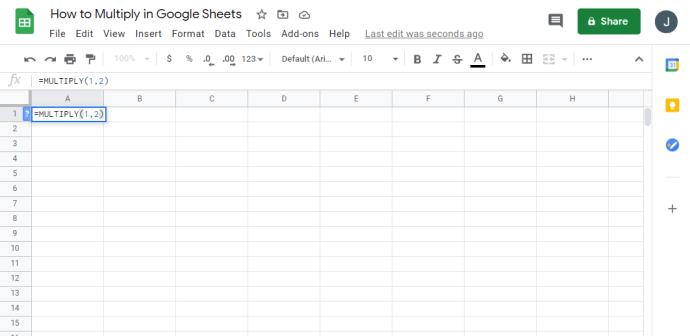
- Hücre adlarıyla bir formül kullanma: “=MULTIPLY (A1, B2)”
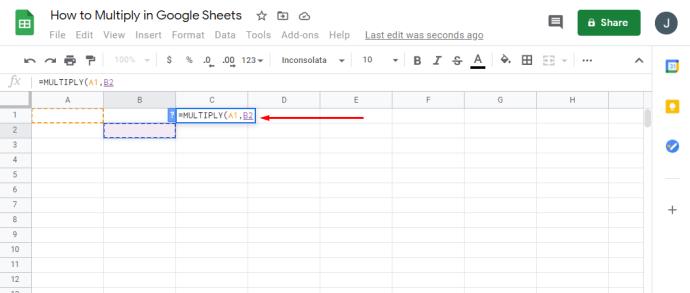
- Sayılarla çarpma işleci kullanma: “=2*3”
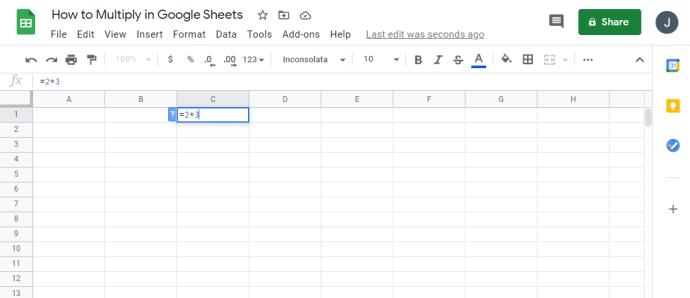
- Hücre adlarıyla çarpma işlemi kullanma: “=B1*B2”
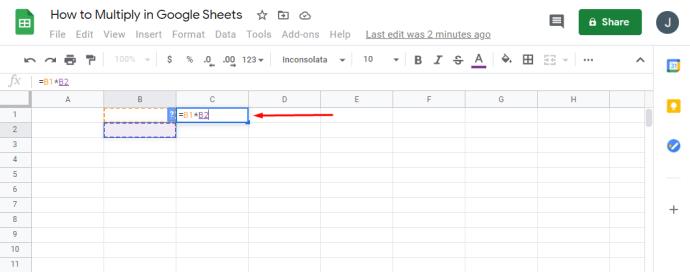
Ek SSS
Bir Sütunu Sayfalardaki Bir Sayıyla Nasıl Çarparsınız?
Google E-Tablolar'da bir sayı ile çarpmanız gereken bir sütununuz varsa bunu birkaç basit adımda yapabilirsiniz. İşte nasıl:
• Google E-Tabloları ve istediğiniz e-tabloyu açın.

• C1 içindeki tüm sütunu çarpacak sayıyı yazın.

• Şimdi şu formülü yazın: “=A2*$C$1.”

• Formülü sütun boyunca kopyalamak için sağ hücre köşesindeki küçük kareye basın ve sütunun sonuna kadar sürükleyin.

• Artık formülünüz tüm alanlara kopyalanmıştır ve sonuçları B sütununda görebileceksiniz.

Google E-Tablolarda İki Sütunu Nasıl Çarpırım?
Google E-Tablolar'da iki sütunun çoğalmasını istiyorsanız yapmanız gerekenler:
• Google E-Tablolar'ı açın.

• A sütununda ve B sütununda sayılar varsa, şu formülü yazmanız gerekir: “=ARRAYFROMULA (A1:A12*B1:B12).”

• Sütunun geri kalan hücrelerini değerlerle doldurmak için bu formülü C1 hücresine yazmak en iyisidir.

Dizi formüllerini kullanarak sonucun bir bölümünü silemez veya düzenleyemezsiniz, yalnızca tüm diziyi silebilir veya düzenleyemezsiniz.
Google E-Tablolarda Birden Çok Hücreyi Nasıl Çoğaltırım?
E-tablolarınızdaki birden çok hücreyi çoğaltmanın en iyi yolu -“=A1*A2” formülünü kullanmak ve ihtiyacınız olduğu kadar çok hücre eklemektir. Dizi formülünü kullanarak büyük miktarda veriyi çarpabilir ve değerlerle yeni bir sütun oluşturabilirsiniz. Bunu nasıl yapacağınız aşağıda açıklanmıştır:
• Google E-Tablolar'ı açın.

• Bilgi dolu A ve B sütunlarınız varsa, formülü yazmak için C sütununu seçebilirsiniz.
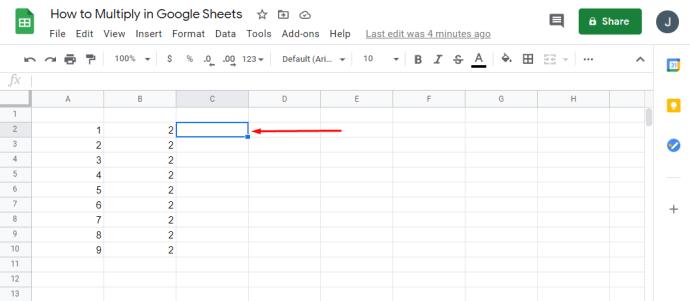
• C1'de “=ARRAYFORMULA ( * )” yazabilirsiniz.

• Sütunlarınızın bir başlığı varsa “=ARRAYFORMULA (A2: AB2:B)” kullanmalısınız.
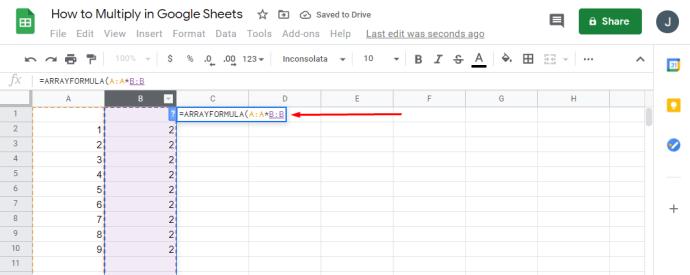
• Sonucu görüntülemek için alan aralığını seçmek istiyorsanız, formülünüz şöyle görünmelidir: “=ARRAYFORMULA (A2:A20B2:B20).”
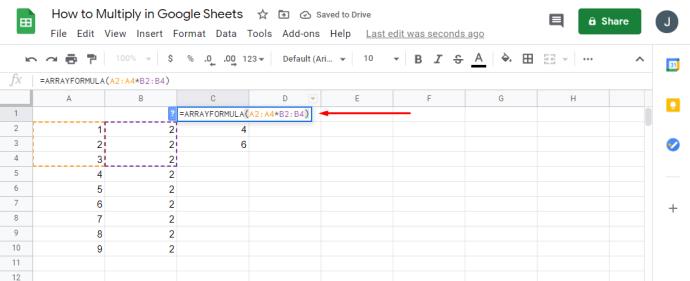
Google E-Tablolarda Sütun TOPLAMA
SUM, Google E-Tablolar'daki en temel süreçlerden biridir. Google E-Tablolar'da TOPLA sütun seçeneğini şu şekilde kullanabilirsiniz:
• Google E-Tablolar'ı açın.

• Hesaplamak istediğiniz tüm hücreleri veya bir sütunu vurgulayın.

• Ekranın sağ alt kısmında, “Keşfet” ve “SUM: Toplam” üzerine dokunun.
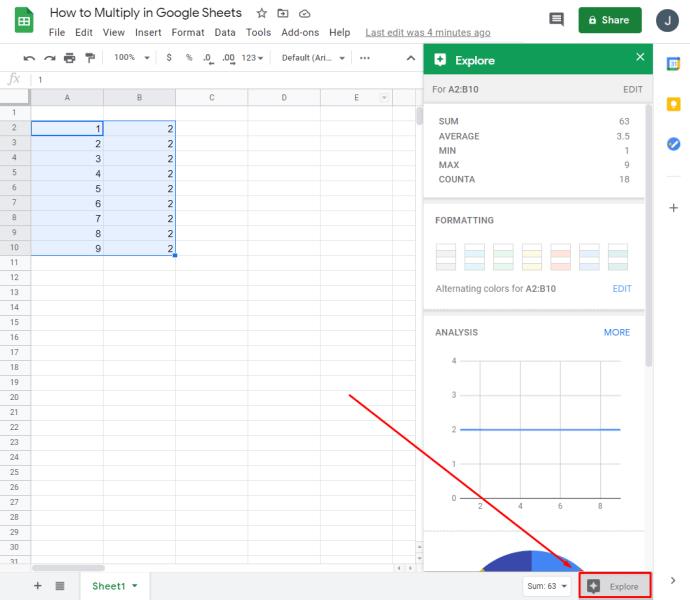
• “SUM” üzerine dokunursanız, daha fazla ek seçenek göreceksiniz.
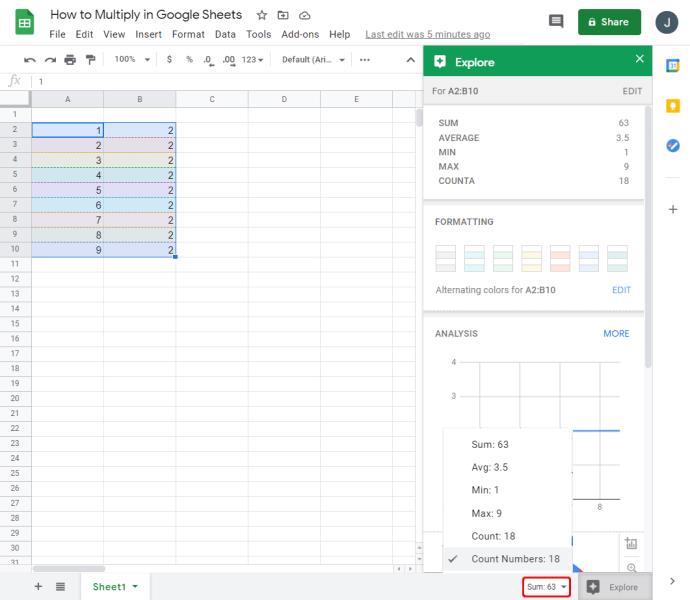
Yararlı olabilecek ek seçenekler, "ortalama değer", "minimum" ve "maksimum", "sayım sayıları" veya "sayım"dır. Özetlenmesini istediğiniz tüm alanları işaretlemediğiniz sürece bu seçeneği göremeyeceğinizi unutmayın.
Google E-Tablolarda Nasıl Formül Oluşturabilirim?
Çeşitli formüller kullanmak, Google E-Tablolar'ın en önemli bölümlerinden biridir. Elektronik tablodaki herhangi bir hücreye dokunarak bunları oluşturabilir ve ardından diğer belgeler için kaydedebilirsiniz.
Herhangi bir hücreye her “=” yazdığınızda, kullanmak istediğiniz bir işlev yaratmış olursunuz. Ayrıca, en iyisini seçtiğinizden emin olmak için kullanılan formüllere bağlı olarak sık sık öneriler alırsınız. Ayrıca, elektronik tabloyu daha hızlı programlamanıza yardımcı olacak faydalı tanımlar veya formül sözdizimi sağlamak için her zaman görünür durumda olan bir işlev yardım kutusu vardır.
Formüldeki diğer hücrelere başvurmaya başladığınızda, bunlar otomatik olarak vurgulanır ve ayırt edilmeleri için zıt renklerde görünürler. Bu özellik özellikle uzun ifadeler yazarken kullanışlıdır ve kaç farklı sütun veya hücreden bahsedildiğine dair net bir bakış açısına ihtiyacınız vardır.
Google E-Tablolarda Hücre Nasıl Büyütülür?
Belirli projelerde, daha fazla veri veya yorum için daha büyük Google Sayfaları oluşturmak üzere hücrelerin normalden daha büyük olmasını isteyebilirsiniz. Bunu nasıl yapacağınız aşağıda açıklanmıştır:
• Google E-Tablolar'da bir e-tablo açın.

• "Ctrl" tuşunu basılı tutarak ve hücrelere veya satırlara tıklayarak değiştirmek istediğiniz satırı veya sütunu seçin.
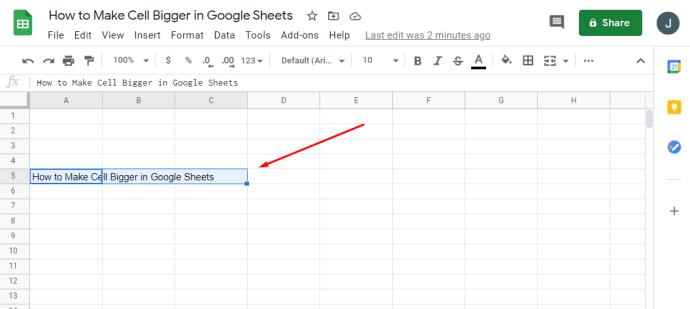
• Bir sütun harfini veya satır numarasını sağ tıklayın ve "Verilere Sığdır" veya "Özel Yükseklik veya Genişlik Girin" arasında seçim yapın.

• Sonunda, "Tamam"a dokunun.
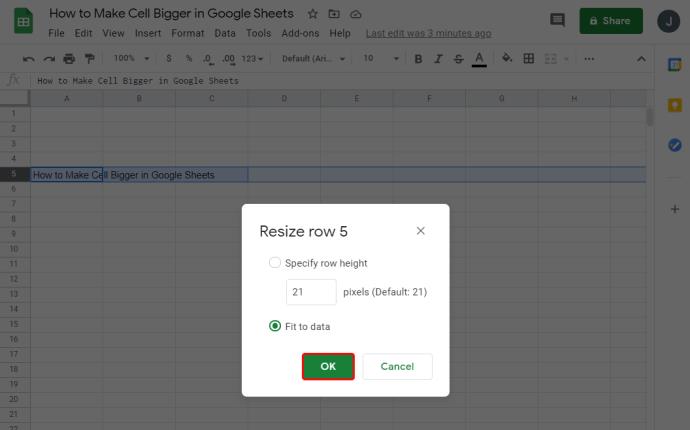
Elektronik Tabloda Nasıl Çarparsınız?
Google E-Tablolar'da sayıları çarpmanın birden fazla yolu vardır. Aynı çözüme ulaşmak için birkaç yol kullanabilirsiniz:
• Rakamlarla bir formül kullanma: “=MULTIPLY (1,2)”
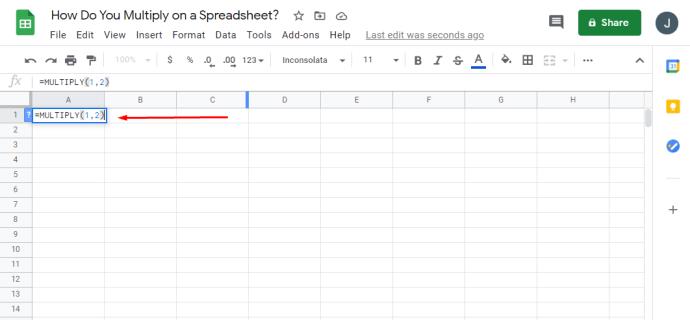
• Hücre adlarıyla bir formül kullanma: “=MULTIPLY (A1, B2)”
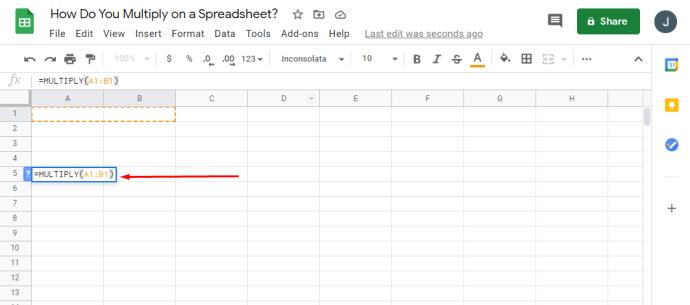
• Sayılarla çarpma işleci kullanma: "=2 3"
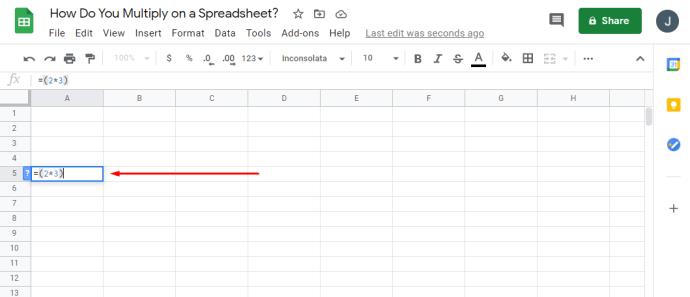
• Hücre adlarıyla çarpma işlemi kullanma: “=B1B2”
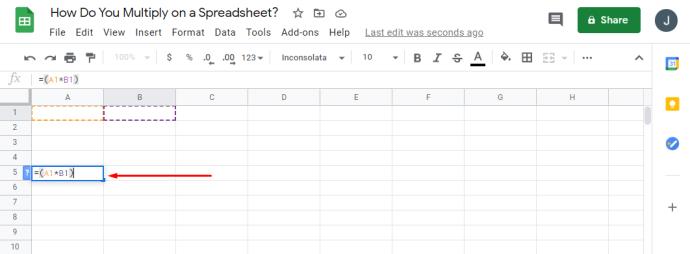
Google E-Tablolarda Sayılar Nasıl Bölülür?
Çarpma işlemi basit olduğu kadar, Google E-Tablolar'da sayıları kolayca bölebilirsiniz. Tek fark, kullanılan formül ve operatördür. Google E-Tablolar'da nasıl bölüneceği aşağıda açıklanmıştır:
• Rakamlarla bir formül kullanma: “=BÖL (1,2)”
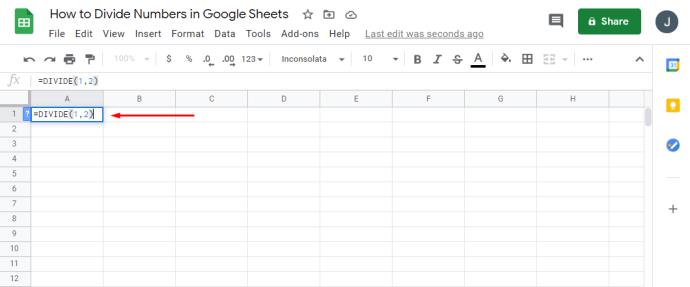
• Hücre adlarıyla bir formül kullanma: “=BÖL (A1, B2)”
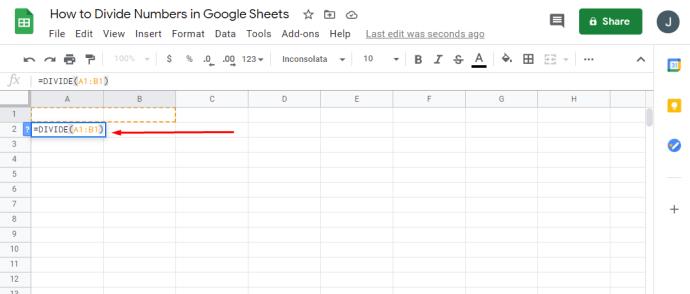
• Sayılarla çarpma işleci kullanma: “=2/3”
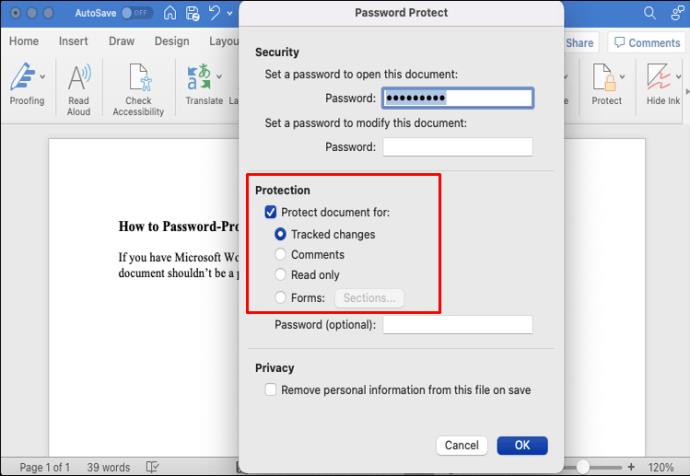
• Hücre adlarıyla çarpma işlemi kullanma: “=B1/B2”
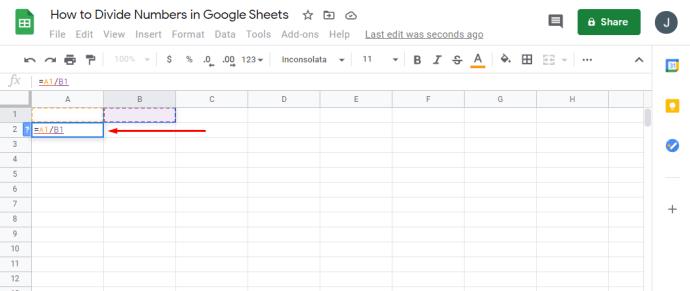
Çarşaflar Her Yerde
Bir formülün elektronik tablo işlevselliğini nasıl genişlettiğini anladığınızda, mümkün olduğu kadar çok formül oluşturmak isteyeceksiniz. İşlevlerin gerçekte ne kadar yararlı olduğunun farkında olduğunuzda, Google E-Tablolar'da çalışmak çok daha kolay hale gelecektir.
Artık Google E-Tablolar'da çarpma işleminin bazı temel ilkelerini açıkladığımıza göre, bunu e-tablolarınızı iyileştirmek ve daha profesyonel hale getirmek için kullanabilirsiniz. Artı, artık çarpma, bölme ve SUM ve dizi formüllerini kullanma hakkında daha fazla şey biliyorsunuz.
Google E-Tablolar'ı ne sıklıkla kullanıyorsunuz? Bu seçeneklerden daha önce hiç duymadığınız var mı? Aşağıdaki yorum bölümünde düşüncelerinizi paylaşın.